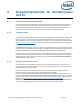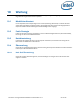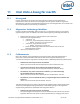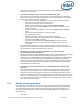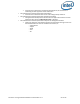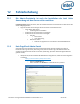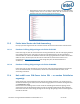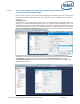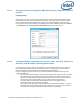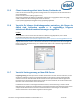Intel Unite Solution Enterprise Installation Guide
Intel Unite® Lösung Installationsleitfaden für Unternehmen v3.1.7 63 von 90
11 Intel Unite-Lösung für macOS
11.1 Hintergrund
Die Intel Unite Software für macOS ist als Primär-App-Paket verpackt und kann spezifische IT-
Präferenzwerte nutzen. Auf diese Weise wird ermöglicht, dass die App eine Vielzahl an allgemeinen
Bereitstellungen unterstützt, wie beispielsweise allgemeine Mac-Verwaltungssoftware und -techniken oder
die manuelle Installation und Einstellung von Präferenzen.
11.2 Allgemeiner Verbindungs-Workflow
Die App verwendet standardmäßig „DNS Auto Discovery“ (z. B. DNS-SRV-Einträge), um sich mit dem
eigenen Enterprise-Server zu verbinden. Der Workflow läuft insgesamt gesehen folgendermaßen ab:
(Optional) Enterprise-Server je nach Definitionen in den Präferenzen
Auto Discovery für folgende Domains:
_uniteservice._tcp
_uniteservice._tcp.yourSubDomain.yourDomain.yourTLD
i. Beispiel: _uniteservice._tcp.corp.acme.com
_uniteservice._tcp.yourDomain.yourTLD
i. Beispiel: _uniteservice._tcp.acme.com
Versuch des Verbindungsaufbaus über HTTPS und dann über HTTP, falls
Verbindungsaufbau erfolglos
uniteservice.yourDomain.yourTLD
11.3 Präferenzwerte
Über IT kann die Intel Unite App modifiziert und angepasst werden, damit eigene Bedürfnisse an
Infrastruktur und Sicherheit erfüllt werden können. Dazu müssen folgende Einstellungen für
„com.intel.Intel-Unite.plist“ vorgenommen werden (im Ordner ~/Bibliothek/Präferenzen jedes Benutzers):
Definieren Sie einen Enterprise-Server als Standard.
defaults write com.intel.Intel-Unite EnterpriseServer myServer.mydomain.myTLD
Legen Sie einen Enterprise-Server Public Key für Certificate Pinning fest.
defaults write com.intel.Intel-Unite EnterpriseServerPublicKey "Public Key String"
Schreiben Sie „Only Allow Trusted Server Certificates“ („nur vertrauenswürdige
Serverzertifikate zulassen“) für Clients vor.
defaults write com.intel.Intel-Unite ClientOnlyAllowsTrustedCertificates -bool true
Schreiben Sie „Connect in Standalone Mode“ („im eigenständigen Modus verbinden“) für
Clients vor.
defaults write com.intel.Intel-Unite Standalone -bool true
Jede dieser Einstellungen kann manuell vorgenommen oder geändert werden, indem Sie das macOS-
Terminal (/Anwendungen/Dienstprogramme) öffnen und den Befehl gefolgt von der Eingabetaste
eingeben. Dialog und Details für jeden Befehl sehen folgendermaßen aus:
Definieren Sie einen Enterprise-Server als Standard.
Durch das Festlegen eines Enterprise-Servers als Standard wird der Auto-Discovery-Prozess
angehalten. Wenn Ihren Mac-Clients nur dieses eine Netzwerk zur Verfügung steht, kann es